如何下载 2025 年演示文稿的背景音乐
如果您可以为您的 PowerPoint 演示文稿下载背景音乐,那不是很好吗? Microsoft PowerPoint 是一种强大的工具,已成为视觉传达想法和展示业务计划的主要工具。 通过这种方式,您可以向听众传达更有意义的信息。 视频和图片附件也可以使您的演示文稿更加生动,但是,音频文件可以让您的观众活跃起来并让他们心情愉快。
所以现在你必须学习 如何下载演示文稿的背景音乐。 您会在本文中找到答案。 您还将了解如何从您最喜欢的音乐流媒体服务中获取此内容,例如 苹果音乐. 但是,请注意,这可能需要添加工具。 原因是 Apple Music 总是试图保护其歌曲免受音乐盗版者的侵害; 所以他们在他们的歌曲上设置了复制保护机制。 请继续关注到最后,以了解更多相关信息。
文章内容 第 1 部分。 为什么不能在 Apple Music 中复制音频?第 2 部分。将免费音乐下载到您的演示文稿的必备工具第 3 部分。如何为您的演示文稿添加背景音乐?部分4。 概要
第 1 部分。 为什么不能在 Apple Music 中复制音频?
是否可以从 Apple Music 下载演示文稿的背景音乐? Apple Music 歌曲拥有所谓的 DRM。 DRM代表 数字权利管理. 这是一种防止无限复制 Apple Music 歌曲的保护机制。 如果您无限期地从 Apple Music 复制歌曲以牟利,则称为盗版。 但是,如果您仅为个人收听进行备份,则法律允许这样做。

在 DRM 方面,Apple 拥有自己的专有技术。 它被称为 公平竞争。 FairPlay 检查嵌入在歌曲曲目的用户密钥。 这些用户密钥应与服务器生成的与您的用户名和密码相关的用户密钥相匹配。 只有当它们匹配时,您的歌曲才能在 Apple Music 应用程序上播放。
您将无法使用任何其他媒体播放器播放您的 Apple Music 歌曲,但 Apple 因 FairPlay 授权的播放器除外。 因此,正是通过这项技术,苹果公司获得了如此多的利润。 但是,这为用户播放这些歌曲设置了很多限制。 这可能被认为是许多人的障碍。 有了这个,一些人试图找到其他方式来复制 Apple Music 歌曲以获得他们个人的聆听体验。 但是,请注意,某些方法可能会让您接触到恶意软件或间谍软件。 因此,请务必小心。
如果他们真的成功复制了 Apple Music 歌曲,他们可以将其用于他们的 PowerPoint 演示文稿。 为此,他们必须使用可靠的 Apple Music Converter。 他们将能够使用此成功下载演示文稿的背景音乐。 接下来的部分将向您介绍一款多功能且可靠的 Apple Music Converter 工具。
第 2 部分。将免费音乐下载到您的演示文稿的必备工具
如何将音乐添加到 PowerPoint 演示文稿? 首先,您需要确保音乐文件格式与您的 PowerPoint 版本兼容。 PowerPoint 支持以下音频文件格式:AIFF、AU、MID、MIDI、MP3、MP4、M4A、WAV 和 WMA。 PowerPoint 2013 支持上述所有音频格式以及 MP4。 Apple Music 或 iTunes 中的歌曲必须先转换为 MP3 或 WAV 格式,然后才能添加到幻灯片中。
下载用于演示的背景音乐的有效方法是使用 Apple Music 转换器。 但是不要只获得任何 Apple Music Converter,选择一个值得信赖的工具,例如 TunesFun 苹果音乐转换器. TunesFun Apple Music Converter 的功能值得称赞 从 Apple Music 曲目中删除 DRM 安全性.
TunesFun Apple Music Converter 会将您所有的 Apple Songs 转换为标准音乐格式。 这些格式包括 MP3、AAC、M4A、AC3、FLAC 和 WAV。 有了这个,您现在可以将它们用于您的 PowerPoint 演示文稿。 无需担心 DRM,因为此工具已经解决了它。 您还可以在任何设备上播放转换后的音乐文件, 设置您的 Apple Music 睡眠定时器 使用这些转换后的文件。 此外,此工具使用录音技术来复制歌曲。 在这样做时,它成为一个完全合法的过程。
如何从 Apple Music 免费下载演示文稿的背景音乐? 以下是使用这个出色工具的步骤:
- 下载并安装 TunesFun 苹果音乐转换器。 提供 PC 和 Mac 版本。
- 在您的个人计算机上成功安装后启动转换器。 在主屏幕上,您现在可以开始选择要转换的 Apple Music 歌曲。

- 设置要使用的输出格式和文件夹,并修改其他剩余参数。

- 点击屏幕底部的“转换”按钮。 该应用程序将开始歌曲的转换以及 DRM 删除程序。

- 转换完成后,转到“已完成”选项卡以查看转换后的文件。

您还可以使用此工具更改比特率和采样率。 您甚至可以编辑 ID3 标签。 事实上,这是一个完全可定制的工具,适用于你所有的 Apple Music 歌曲。 TunesFun Apple Music Converter 与其他 Apple Music Converter 不同。 它是专业制作的。 它具有 30 天退款保证和完整的基于电子邮件的客户支持。 如果您从以下网站购买产品,您一定会物有所值 TunesFun. 此外,您可以免受有害恶意软件或间谍软件的侵害。
第 3 部分。如何为您的演示文稿添加背景音乐?
使用您的后 TunesFun Apple Music Converter,您现在可以下载演示文稿的背景音乐。 以下是将它们成功嵌入您的应用程序的过程。
- 在您的计算机上创建或打开 PowerPoint 演示文稿。
- 前往要插入音乐文件的幻灯片。
- 单击“插入”选项卡,然后选择右侧功能区的“音频”部分。
- 单击音频以选择转换后的音频文件。 (在 Windows 上,选择“我的电脑上的音频”。在 Mac 上,选择“音频浏览器”或“来自文件的音频”。)
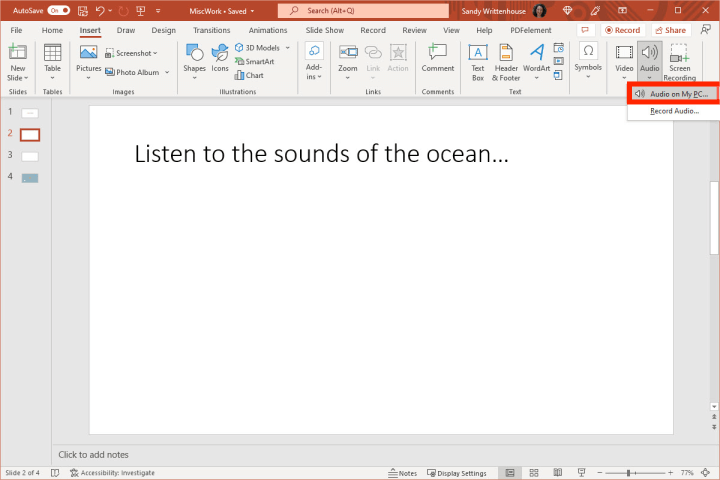
- 找到您要使用的音乐文件,单击该文件,然后单击插入按钮。
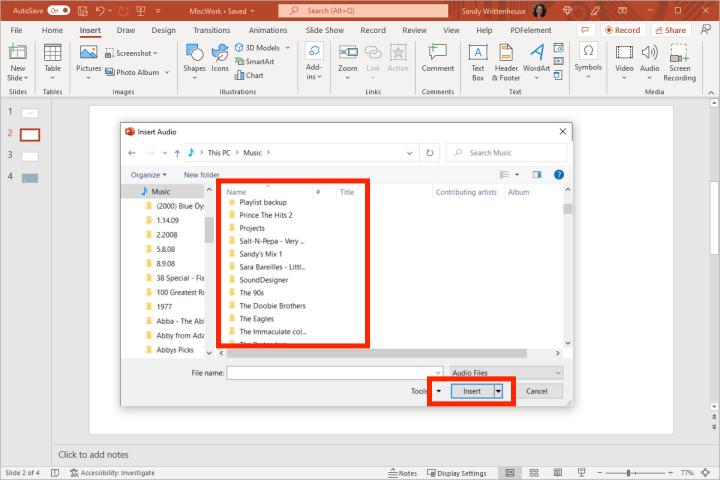
- 幻灯片上应该会出现一个扬声器图标。 将其相应地放在您的演示文稿中。
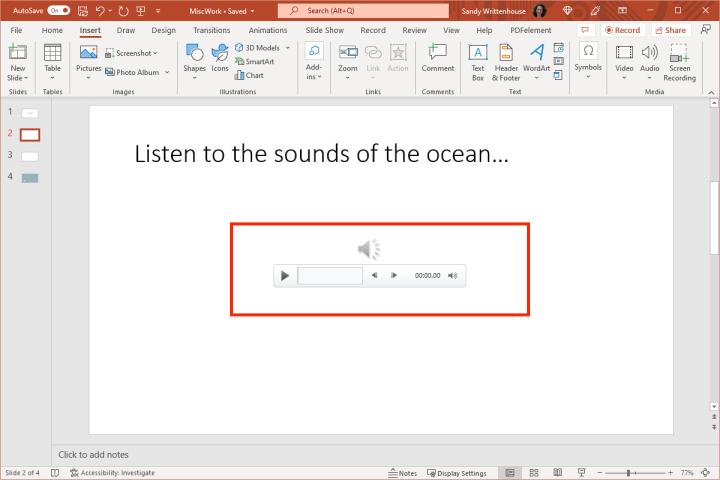
- 单击“播放”选项卡可调整设置,包括当您播放幻灯片时音乐是自动播放还是必须单击才能播放。 您还可以调整音量、音乐淡入/淡出、是否要跨多张幻灯片播放以及循环选项等设置。 所有这些设置都位于工具栏中。 您还可以进行基本编辑,例如将音频修剪到适当的长度。
部分4。 概要
您刚刚学习了如何下载演示文稿的背景音乐。 这很简单,您所要做的就是使用“插入”菜单附加您的音频文件。 在此之后,您可以选择音频格式或播放菜单来自定义歌曲的音频设置。
但是,出于版权方面的考虑,您不能只在演示文稿中插入 Apple Music 歌曲。 有了这个,您将需要一个可靠的 Apple Music 转换器工具。 选择的工具是 TunesFun 苹果音乐转换器. 它会将您所有的 Apple Music 歌曲转换为标准音乐格式。
发表评论